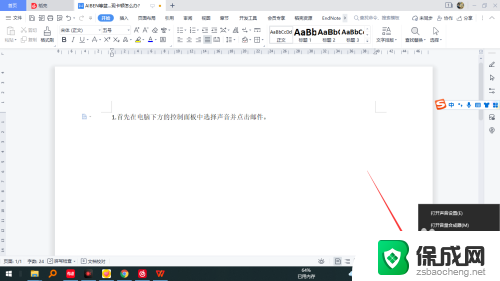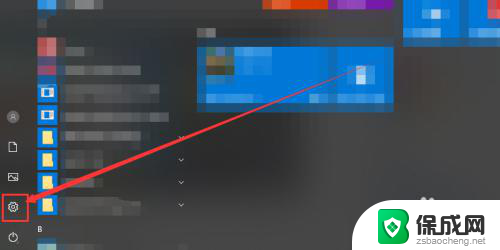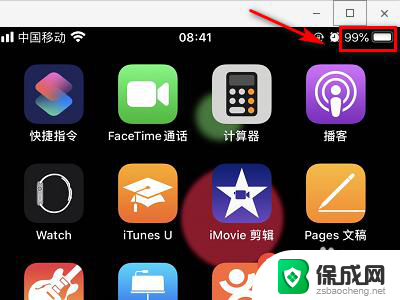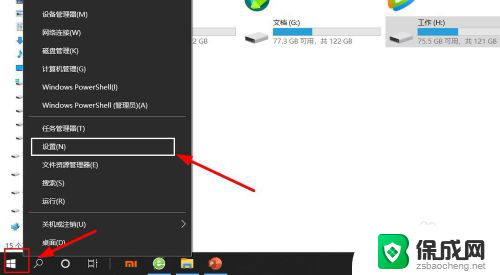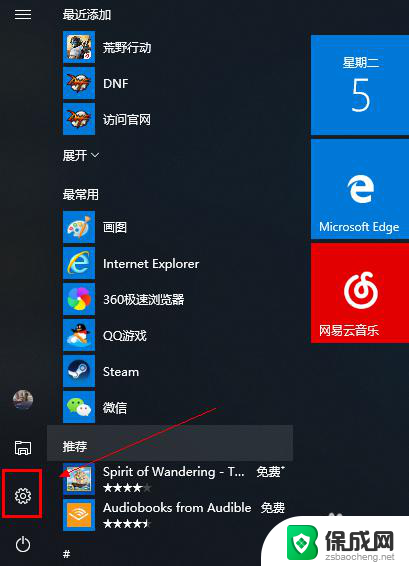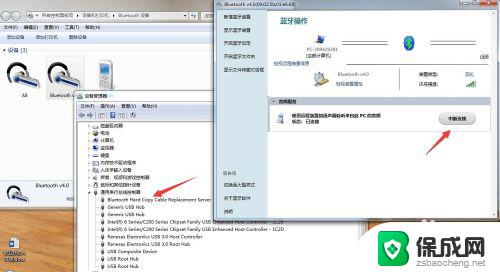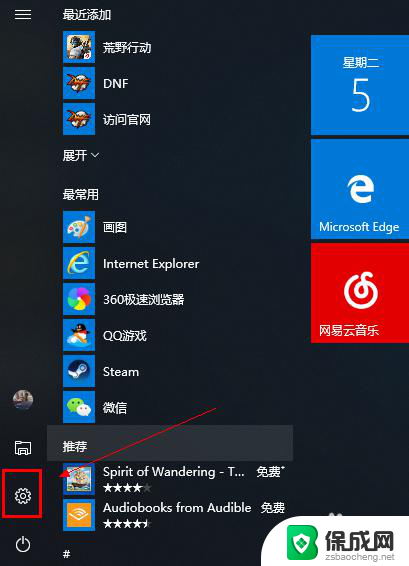笔记本连接蓝牙耳机声音卡顿 蓝牙耳机连接笔记本后声音卡顿怎么解决
更新时间:2024-01-29 13:47:55作者:xiaoliu
蓝牙耳机已成为我们日常生活中不可或缺的一部分,但有时候当我们将蓝牙耳机连接到笔记本电脑上时,可能会遇到声音卡顿的问题,这种情况让我们感到困惑和不便。幸运的是有一些解决方法可以帮助我们解决这个问题。本文将为大家介绍一些解决蓝牙耳机在连接笔记本后声音卡顿的方法,让我们能够畅快地享受音乐、视频和通话等体验。
操作方法:
1. 首先在电脑下方的控制面板中选择声音并点击邮件。
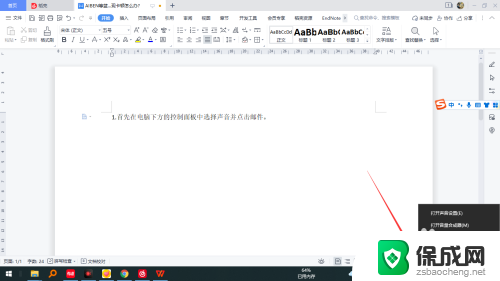
2. 选择打开声音设置。
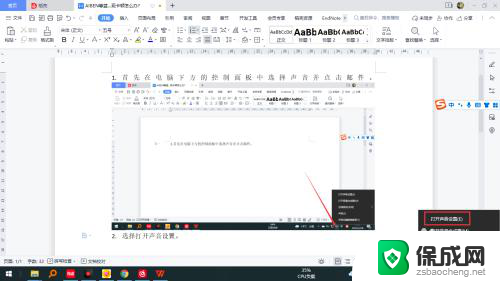
3. 选择声音控制面板。
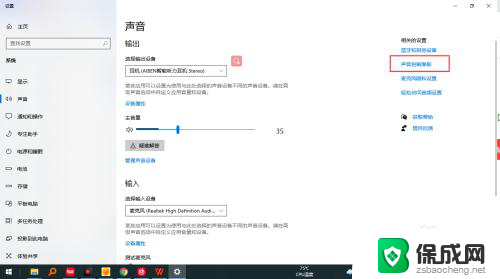
4. 选择对应的蓝牙设备。
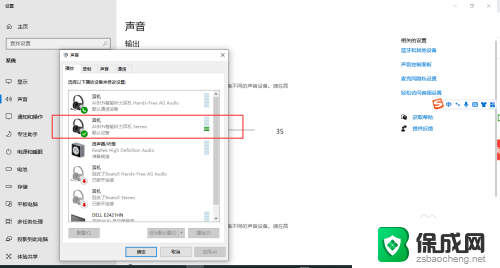
5. 点击右键选择属性。
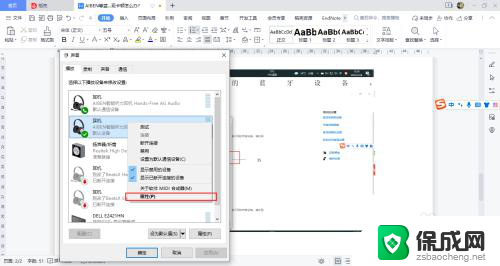
6. 在高级设置中取消独占,应用确认后即可。
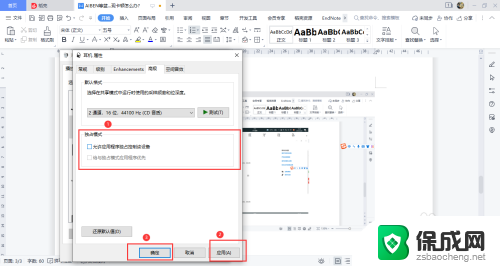
以上是笔记本连接蓝牙耳机声音卡顿的全部内容,如果你也遇到了同样的问题,可以参照小编的方法来处理,希望对大家有所帮助。